[محلول] كيفية نقل MP3 إلى iPhone
"قمت مؤخرًا بتحميل ملف mp3 على iTunes الخاص بي ، لكنني غير قادر على نقله إلى جهاز iPhone كالمعتاد. أرجوك أن تساعدني!"
هذه هي واحدة من العديد من المشاكل التي يواجهها المستخدمونفي هذه الأيام عندما يحاولون نقل ملفات الموسيقى إلى iPhone من جهاز الكمبيوتر. ما زالوا يواجهون هذا على الرغم من أنهم حاولوا بالفعل مزامنة الملف ولكن دون أي حظ. لم أفهم ما كان يحدث كما اعتدت أن أقوم بنفس عملية النقل كل أسبوع تقريبًا ، لكن لم أواجه أية مشكلات أبدًا. في الوقت الحالي ، كنت منزعجة بعض الشيء ، لكن الحمد لله أن جميع الميزات الأخرى تعمل بشكل صحيح. لحظات كنت سعيدًا بمعرفة أنني لم أكن الوحيد في هذا الموقف وكنت متأكدًا من أنني سأخرج من هذا لأن الآلاف من المستخدمين في جميع أنحاء العالم يبحثون عن طرق أخرى ل تحميل mp3 إلى iPhone.
الطريقة 1: كيفية إضافة MP3 إلى iPhone باستخدام iTunes
حسنا ، قبل أن نناقش فعلا كيفية نقلmp3 إلى iPhone دون iTunes ، يجب أن تنظر مرة واحدة على الأقل إلى iTunes أولاً. قد لا تعجبك هذه المشكلة في الوقت الحالي ، فأنت تواجه مشكلة في التطبيق قليلًا ، ولكن قبل فترة طويلة كان iTunes بالفعل أحد أكثر التطبيقات الموثوقية لمستخدمي iOS. ولكن الآن تحدث مشكلات ، لا تقوم Apple بأي شيء حيال ذلك ، وقد انتقل المستخدمون المخلصون بالفعل إلى كيفية تنزيل mp3 إلى iPhone دون iTunes. قد يكون من الممكن أيضًا أن تكون جديدًا على iTunes وأنك تفعل شيئًا خاطئًا ، لذا ، اقرأ التعليمات أدناه بشكل صحيح.
افضل طريقة لنقل ملفات mp3 من حسابكالكمبيوتر إلى iTunes هو استيرادها إلى مكتبة iTunes. وبهذه الطريقة يمكنك أيضًا إضافة هذه الأغاني إلى جهاز iPhone أو iPad بسهولة شديدة. لذلك ، يمكنك تنفيذ المهمة بطريقتين:
السحب والإسقاط:
1. قم بتشغيل تطبيق iTunes على جهاز الكمبيوتر الخاص بك.
2. ثم ، حدد ملف mp3 واحد أو مجلد يحتوي على ملفات mp3 متعددة واسحبها وقم بإفلاتها في نافذة iTunes.

لا تقلق إذا كنت تضيف مجلدًا لأن iTunes سيقوم بفرز ملفات mp3 داخل المجلد تلقائيًا.
استيراد:
1. الخيار الثاني هو الانتقال إلى iTunes وتحديد "ملف" من القائمة.
2. ثم ، حدد "إضافة ملف إلى المكتبة" وابحث عن المجلد ، ثم انقر فوق "فتح".

كما ترون أن نقل ملفات الموسيقى معليس برنامج iTunes أمرًا صعبًا للغاية ، ولكن إذا كنت لا ترغب في حذف الملف الرئيسي ، فعليك اختيار "نسخ الملفات إلى مجلد وسائط iTunes عند الإضافة إلى المكتبة".
بمجرد الانتهاء من ذلك ، عليك فقط مزامنة الموسيقى مع iPhone. هذه هي الطريقة للقيام بذلك:
1. قم بتوصيل جهاز iPhone بجهاز الكمبيوتر الخاص بك.
2. افتح تطبيق iTunes.
3. اضغط على أيقونة iPhone على لوحة iTunes ، ثم انتقل إلى علامة التبويب الموسيقى.
4. حدد خيار "Sync Music" ثم اختر الملفات أو المجلد للمزامنة.
5. وأخيرا ، انقر فوق "تطبيق".

سيبدأ iTunes عملية النقل على الفور. يرجى ملاحظة أنه سيتم استبدال مكتبة الموسيقى الموجودة على جهازك بمكتبة iTunes بعد المزامنة. إذا كان هذا لا يعمل من أجلك ، فاتبع الأساليب التالية أدناه.
الطريقة 2: كيفية نقل MP3 إلى iPhone دون اي تيونز
الآن ، وصلنا إلى النقطة التي كنت حقايتطلع إلى! "كيفية نقل mp3 إلى iPhone دون iTunes؟" هناك بالفعل العديد من التطبيقات المطورة لهذا السبب المحدد وجميعها متوفرة في السوق. ومع ذلك ، إذا كنت من مستخدمي iTunes المخصصين ، فلن تعرف ذلك. لذلك ، مع الأخذ في الاعتبار أن هناك الكثير من التطبيقات ولكن من بينها ، https://www.tenorshare.com/products/icarefone.html هو الذي يبرز حقًا.
على الرغم من أنه تطبيق تابع لجهة خارجية ، إلا أنه لا يزال التطبيققادر على الصمود أمام جميع منافسيه بسبب ميزاته وفعاليته وسهولة استخدامه. إنها أداة قوية لنقل البيانات متاحة لكل من Mac و Windows. إنه يتميز بخيار إدارة ملفات متكامل يمكنه إدارة ومشاركة أي نوع من البيانات بكل سهولة. كما أنه يدعم عمليات نقل الموسيقى التي تم شراؤها وغير التي يتم شراؤها وكذلك عمليات النقل الانتقائية وكذلك الجماعية على حد سواء كلما كان ذلك ضروريًا على عكس iTunes. لذا ، إذا كنت تبحث بالتأكيد عن كيفية إضافة mp3 إلى iPhone دون iTunes ، فعليك استخدام هذا التطبيق وتجربته باتباع الخطوات التالية:
1. في البداية ، يجب عليك تنزيل وتثبيت Tenorshare iCareFone على جهاز الكمبيوتر الخاص بك.
2. قم بتشغيل البرنامج على جهاز الكمبيوتر الخاص بك.
3. الآن ، قم بتوصيل كلا الجهازين بكبل USB.
4. بعد إنشاء الاتصال ، حدد خيار "إدارة" من القائمة العلوية.
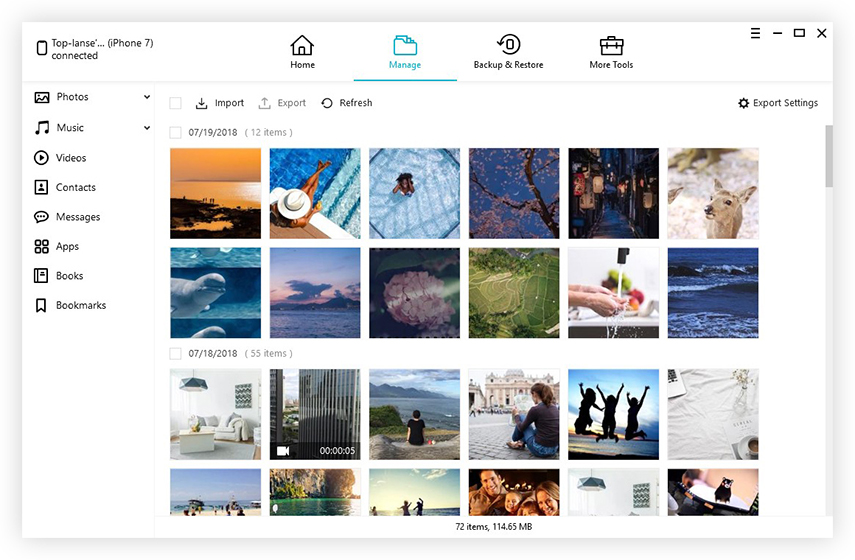
5. ستكون جميع بياناتك على جهاز الكمبيوتر الخاص بك مرئية في شكل قائمة.
6. حدد خيار "الموسيقى" بينهم.
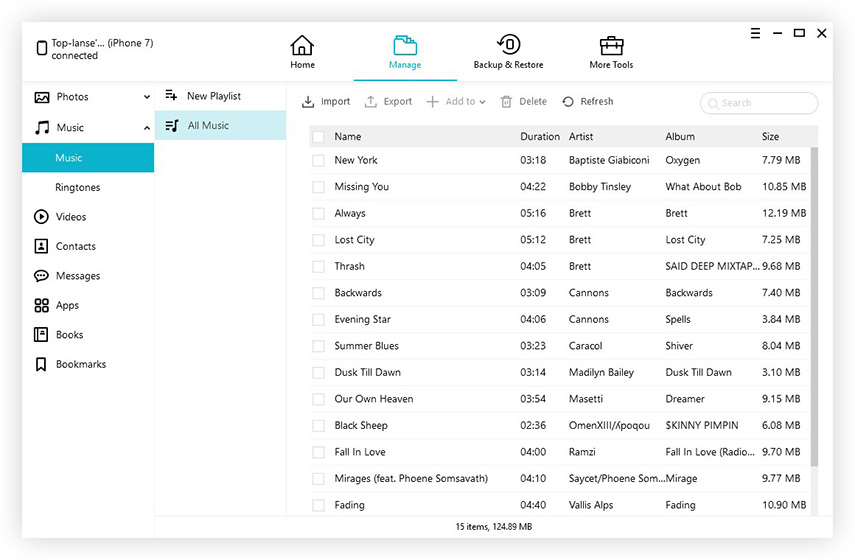
7. بعد ذلك ، انقر على "استيراد" ثم اختر ملفات MP3 التي تريد نقلها.
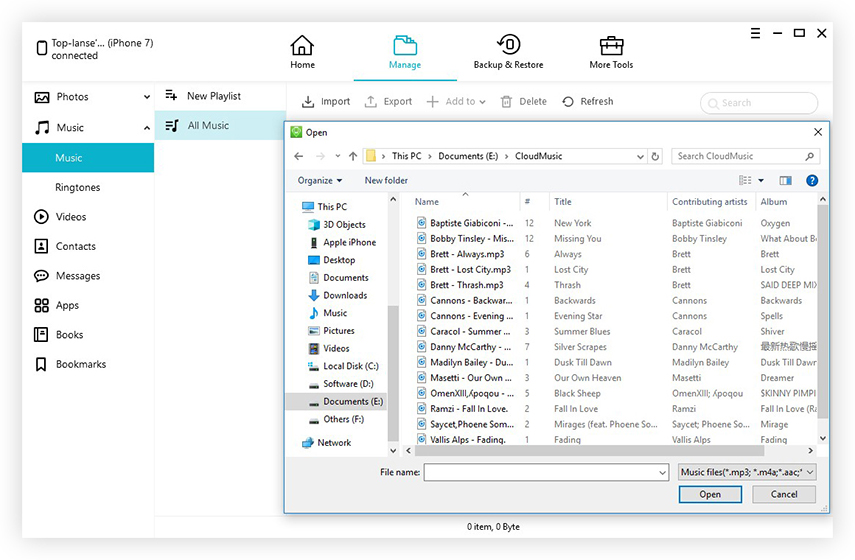
سيبدأ نقل الملفات على الفور. أهم شيء في Tenorshare iCareFone هو عدم الكتابة فوق البيانات بعد النقل. لذلك يمكنك أن تطمئن لنقل الموسيقى وغيرها من الملفات مع iCareFone.
استنتاج
وأخيرا ، يمكن القول أن المستخدمين الذين همالبحث عن طرق أخرى فعالة لنقل ملفات mp3 إلى iPhone هي يائسة حقا. كان هناك وقت إذا كان لديك التسجيل في iTunes ، فلا داعي للقلق بشأن أي شيء ولكن الأمور تغيرت الآن. إذا كان iTunes يعمل من أجلك ، فلا داعي للقلق بشأن أي شيء في الوقت الحالي ، ولكن إذا كان الأمر يعطيك مشكلة فانتقل إلى Tenorshare iCareFone ولا داعي للقلق بشأن كيفية وضع mp3 على iPhone دون iTunes بعد الآن. كوني مستخدمًا نفسيًا ، أوصي بشدة بهذا البرنامج. لا تفوت!

![[محلولة] خطأ غير معروف iTunes 0xE عند الاتصال بـ iPhone](/images/itunes-tips/solved-itunes-unknown-error-0xe-when-connect-to-iphone.jpg)
![[حل] فك تشفير النسخ الاحتياطي iPhone مع / بدون كلمة المرور](/images/itunes-backup/solved-decrypt-iphone-backup-withwithout-password.jpg)

![[محلولة] كيفية استرداد فقدت 8 فون سجل المكالمات](/images/iphone-data/solved-how-to-recover-lost-iphone-8-call-history.jpg)
![[محلول] iPhone 7 - الكاميرا لا يمكن التركيز / الضبابية على الكائنات البعيدة](/images/iphone7-tips/solved-iphone-7-camera-cannot-focusblurry-on-far-objects.jpg)
![[محلول] كيفية نقل الموسيقى من جهاز الكمبيوتر / ماك إلى iPhone 8/8 Plus الجديد](/images/ios-file-transfer/solved-how-to-transfer-music-from-pcmac-to-new-iphone-88-plus.jpg)
![[محلول] يعمل تطبيق iOS 12 / iOS 11 Notes على الحفاظ على الأعطال على أجهزة iPhone و iPad](/images/ios-11/solved-ios-12ios-11-notes-app-keeps-crashing-on-iphone-and-ipad.jpg)
![[تم حل المشكلة] iCloud Calendar Sync Error 400](/images/icloud-tips/issue-solved-icloud-calendar-sync-error-400.jpg)
![[محلول] كيفية إصلاح FaceTime الكاميرا لا تعمل على iPhone](/images/fix-iphone/solved-how-to-fix-facetime-camera-not-working-on-iphone.jpg)